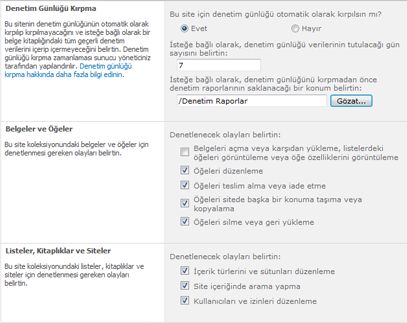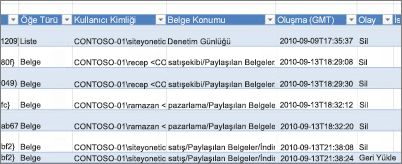Site koleksiyonlarının sitelerde, içerik türlerinde, listelerde, kitaplıklarda, liste öğelerinde ve kitaplık dosyalarında hangi kullanıcıların hangi eylemleri gerçekleştirmiş olduğunu izlemek için Microsoft SharePoint Server 2010 denetim özelliğini kullanabilirsiniz. Kimin hangi bilgilerle ne yaptığını bilmek, düzenlemelere uyum ve kayıt yönetimi gibi birçok iş gereksinimi açısından çok önemlidir.
Site koleksiyonu yöneticisi olarak, belirli bir kullanıcının gerçekleştirdiği eylemleri getirebilir ve ayrıca, belirli bir tarih aralığında gerçekleştirilen eylemlerin geçmişini de elde edebilirsiniz. Örneğin, belirli bir belgeyi hangi kullanıcıların düzenlediğini ve bunu ne zaman yaptıklarını belirleyebilirsiniz.
Denetim Ayarlarını Yapılandır sayfası aşağıdadır. Denetim Günlüğü Kırpma bölümünde denetim günlüğünün boyutunu yönetir ve Belgeler ve Öğeler ileListeler, Kitaplıklar ve Siteler bölümlerinde hangi olayların denetleneceğini belirtirsiniz.
Denetlemek için seçtiğiniz olaylar, Microsoft Excel 2010 temel alan denetim raporlarında yakalanır ve Denetim Raporları sayfasından kullanılabilir. Ayrıca, bu olaylar içinde belirtilen bir tarih aralığını kapsayan, site koleksiyonunun belirli bir alanında bulunan veya tek bir kullanıcı için filtre uygulanan bazı olayları içeren özel bir rapor da oluşturabilirsiniz. Günlüğe kaydedildikten sonra olayları değiştiremezsiniz, ancak site koleksiyonu yöneticileri denetim günlüğünden öğe silebilir ve denetim günlüğü verilerinin otomatik olarak kırpılmasını yapılandırabilir.
Olay bilgilerini denetleme
Denetim günlüğü, denetlenmek üzere seçilen olaylar için aşağıdaki bilgileri yakalar.
-
Bir olayın kaynaklandığı site
-
Öğe kimliği, türü, adı ve konumu
-
Olayla ilişkilendirilen kullanıcı kimliği
-
Olay türü, tarihi, saati ve kaynağı
-
Öğe üzerinde gerçekleştirilen eylem
Aşağıda, Silme denetim günlüğü raporundaki verilere bir örnek verilmektedir. Bu raporla, site koleksiyonu genelinde kimlerin veri sildiğini ve geri yüklediğini belirleyebilirsiniz. Verileri filtrelemek, sıralamak ve çözümlemek için Excel'in özelliklerini kullanabilirsiniz.
Not: Denetim, bir öğenin ne zaman değiştirildiği hakkında bilgi sağlar, ancak nelerin değiştiğinin ayrıntılarını sağlamaz. Bu nedenle, belge sürümü oluşturma veya yedekleme aracı olarak değerlendirilmemelidir.
Denetim günlüklerini kırpma
Bir site koleksiyonu için denetlenmek üzere silme ve geri yükleme gibi bir olay seçtiğinizde, bu olay her gerçekleştiğinde site koleksiyonundaki her öğe için denetlenir. Denetleme, potansiyel olarak çok fazla sayıda denetim olayı üreterek büyük bir denetim günlüğü oluşturabilir. Bu da sabit diskin dolmasına neden olarak, performans ve diğer bakımlardan site koleksiyonunu etkileyebilir.
Önemli: Denetim günlüğünün sabit diski doldurması ve site koleksiyonunun performansını düşürmesi olasılığının önüne geçmek için, denetlemenin kapsamlı olduğu site koleksiyonları için denetim günlüğü kırpmayı etkinleştirmenizi öneririz.
Denetim günlüğünün boyutunu yönetmek için, verileri kırpmadan önce geçerli denetim günlüğü verilerini otomatik olarak kırpacak ve isteğe bağlı olarak belge kitaplığında arşivleyecek şekilde yapılandırabilirsiniz. Denetim günlüğü kırpma işleminin zamanlaması, sunucu yöneticiniz tarafından Yönetim Merkezi'nde yapılandırılır. Varsayılan ayar ay sonudur.
Denetim günlüğü kırpmayı yapılandırma
-
Site eylemleri menüsünde
-
Site koleksiyonunuzun kökünde değilseniz, Site Koleksiyonu Yönetimi'nin altında En üst düzey site ayarlarına git'e tıklayın.
Not: Gerekli izinlere sahip değilseniz, Site Koleksiyonu Yönetimi bölümü kullanılamaz.
-
Site Ayarları sayfasındaki Site Koleksiyonu Yönetimi'nin altında Site koleksiyonu denetim ayarları'na tıklayın.
-
Denetim Ayarlarını Yapılandırma sayfasında, Denetim Günlüğü Kırpma bölümünde, Bu site için denetim günlüğü otomatik olarak kırpılsın mı? seçeneğini Evet olarak ayarlayın.
-
İsteğe bağlı olarak, denetim günlüğü verilerinin tutulacağı gün sayısını belirtin.
Not: İşle ilgili gereksinimler aksini gerektirmediği sürece, bu seçeneği ayarlamamanızı öneriyoruz. Bu seçenek ayarlanmazsa varsayılan olarak ayın sonu olan Grup ayarını kullanır. kuruluşunuzun denetim günlüğünüzü farklı bir zaman aralığı için elde edilemeyen bir biçimde tutma gereksinimi olması bir iş gereksinimi olabilir. Elde edilen biçim, denetim günlüğü raporudur.
-
İsteğe bağlı olarak, denetim günlüğü kırpilmeden önce denetim raporlarının kaydedilecek belge kitaplığını belirtin. Bu seçeneği, denetim günlüğü kırpıldıktan sonra denetim günlüğü raporlarını kullanarak denetim günlüğü verilerine erişmeniz gerekiyorsa ayarlayın.
Denetlenecek olayları yapılandırma
-
Site eylemleri menüsünde
-
Site koleksiyonunuzun kökünde değilseniz, Site Koleksiyonu Yönetimi'nin altında En üst düzey site ayarlarına git'e tıklayın.
Not: Gerekli izinlere sahip değilseniz, Site Koleksiyonu Yönetimi bölümü kullanılamaz.
-
Site Ayarları sayfasındaki Site Koleksiyonu Yönetimi'nin altında Site koleksiyonu denetim ayarları'na tıklayın.
-
Denetim Ayarlarını Yapılandır sayfasının Belgeler ve Öğeler veListe, Kitaplıklar ve Site bölümlerinde, denetlemek istediğiniz olayları seçin ve ardından Tamam'a tıklayın.
Denetlediğiniz olaylar denetleme ihtiyaçlarınıza göre değişir. Örneğin, düzenlemelere uyum genellikle denetlemeniz gereken olayları belirten belirli gerekliliklere sahiptir. Yalnızca ihtiyaçlarınızın karşılanması açısından gerekli olayları denetlemenizi öneririz. Ek gereksiz denetim, site koleksiyonunun performansını ve diğer yönlerini etkileyebilir.
Önemli:
-
Kuruluşlar için Microsoft Microsoft 365 için SharePoint Online kullanıyorsanız, depolama ve performans endişeleri nedeniyle belgeleri açma veya indirme, listelerdeki öğeleri görüntüleme veya öğe özelliklerini görüntüleme denetimi kullanılamaz.
-
Belge açma veya indirme, listelerdeki öğeleri görüntüleme veya SharePoint Server 2010 siteleri için öğe özelliklerini görüntülemeyi seçmenizi öneririz. Bu seçenek büyük olasılıkla site koleksiyonunun performansını ve diğer yönlerini düşürecek çok sayıda olay oluşturur.